CAD選擇對象的方法和技巧
在CAD中要編輯圖形,首先必須要選擇圖形,最快、最準確地選擇圖形,可以大大提升繪圖效率。為了讓大家對選擇技巧有更全面的了解,這里將我們經常用到的CAD選擇方式更詳細地介紹一下。
1、點選
用鼠標直接點取圖形的任意一邊界,處于選中狀態(tài)的圖形會顯示虛線同時出現(xiàn)幾個藍色點。此方法可以在選取單個對象時使用。
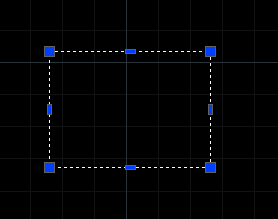
2、框選
框選就是先在繪圖區(qū)空白處選擇一點確定選框的一個交點,然后拖動鼠標,形成一個矩形框來選擇對象。框選方式分為兩種:窗口方式和交叉。在CAD中從左往右框選是窗口模式,圖形完全在框選范圍內才會被選中;從右往左框選是交叉模式,圖形有任意一部分在框選范圍內就會被選中。CAD中對這兩種模式有非常明顯的提示,首先窗口框選的邊界是實線,交叉框選的邊界是虛線,在CAD高版本加上了顏色區(qū)別,窗口選框為藍色,交叉選框為綠色。這種提示對于初學者來說還是有必要的,但對于熟練使用CAD的用戶比較多余,因此可以將其設置為不顯示,設置方法是在“選項”對話框的“選擇集”選項卡中點“視覺效果設置”按鈕,取消“指示選擇區(qū)域”。

3、累加選擇
默認狀態(tài)下,CAD是累加選擇狀態(tài),也就是只要是在選擇對象的狀態(tài),不斷點選和框選,所有選擇對象都會被添加到選擇集中。如果累加選擇狀態(tài)被關閉,以前選擇的對象會被新選擇的對象替換。
控制累加選擇的變量是PICKADD,變量為1時,可以累加選擇,設置為0時,無法累加選擇。利用屬性框上面的累加選擇按鈕可以快速切換這個狀態(tài)。點擊按鈕即可在兩種狀態(tài)間切換,顯示為“+”號,表示PICKADD打開,顯示為“1”,表示PICKADD關閉。如下圖所示。
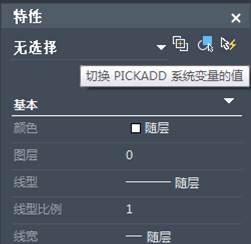
4、快速選擇
快速選擇可以通過設置一些條件,快速從圖中將所有滿足條件的圖形都選擇出來。
快速選擇的命令是Qselect,也可以點屬性框右上角的快速選擇按鈕直接調用這命令。輸入命令后,會彈出快速選擇對話框,如下圖所示。
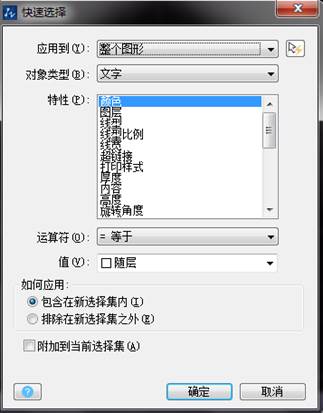
這個對話框主要分三部分:上面是應用范圍,是整體圖形還是從框選的一部分圖形中篩選;中間是過濾條件,包括對象類型,作為過濾條件的特性,運算符和值;最下面是選擇出來的對象要怎么辦,是添加到新選擇集中,排除到新選擇集之外,還是附加到當前的選擇集中。
推薦閱讀:CAD制圖初學入門
推薦閱讀:CAD如何畫圓形陣列
· ZWorld2025中望全球生態(tài)大會成功舉辦:推動工業(yè)可持續(xù)創(chuàng)新2025-08-29
· “破壁壘,鑄未來”!中望全球生態(tài)大會信創(chuàng)專題論壇即將舉行2025-08-27
· ZWorld2025|共謀研發(fā)新范式:消費電子專題論壇即將舉行2025-08-27
· ZWorld2025|破解高效制造難題!中望全球生態(tài)大會機械設備行業(yè)論壇即將開啟2025-08-25
· 汽車零部件專題論壇邀您共謀破局之路2025-08-25
·? 破解提質增效難題!中望全球生態(tài)大會模具制造專題論壇即將舉辦2025-08-25
· ZWorld2025|產教協(xié)同創(chuàng)新論壇即將舉辦:共筑工業(yè)軟件人才培養(yǎng)新生態(tài)2025-08-23
·玩趣3D:如何應用中望3D,快速設計基站天線傳動螺桿?2022-02-10
·趣玩3D:使用中望3D設計車頂帳篷,為戶外休閑增添新裝備2021-11-25
·現(xiàn)代與歷史的碰撞:阿根廷學生應用中望3D,技術重現(xiàn)達·芬奇“飛碟”坦克原型2021-09-26
·我的珠寶人生:西班牙設計師用中望3D設計華美珠寶2021-09-26
·9個小妙招,切換至中望CAD竟可以如此順暢快速 2021-09-06
·原來插頭是這樣設計的,看完你學會了嗎?2021-09-06
·玩趣3D:如何巧用中望3D 2022新功能,設計專屬相機?2021-08-10
·如何使用中望3D 2022的CAM方案加工塑膠模具2021-06-24
·CAD如何重復執(zhí)行已執(zhí)行過的命令2021-03-26
·CAD創(chuàng)建平移網格、直紋網格和邊界網格的方法2017-12-19
·如何在CAD中瀏覽和檢查導入的STEP模型裝配結構2024-08-16
·cad畫一個圓與另兩圓內切、外切2019-05-29
·軸測圖在CAD中編寫文字技巧2020-03-10
·在CAD建筑版中生成建筑立面圖的方法2024-07-24
·如何用CAD畫出米奇2023-01-13
·CAD工具選項版介紹2023-02-17








